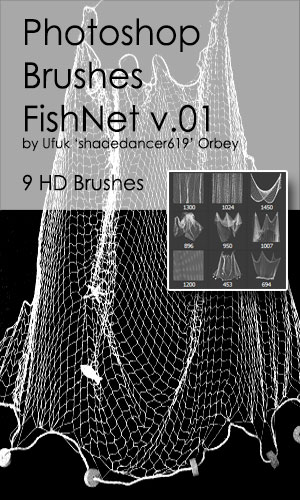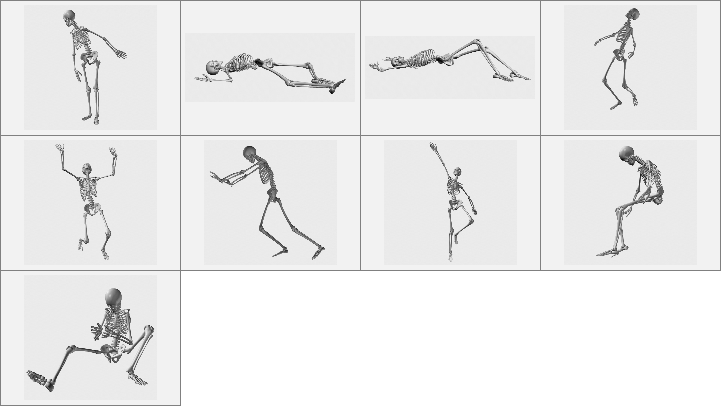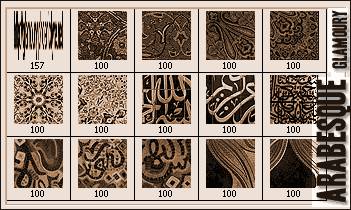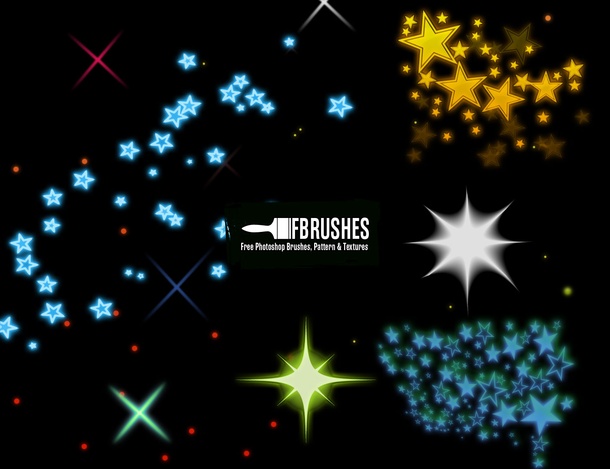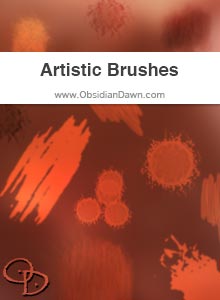应用介绍
光线拖影效果?
您看一下下面的效果图就明白了。。。效果不错吧??
光线拖影效果经常用来表现设计主体的速度感或者运动感,不过在Photoshop 中制作绚丽的光线拖影效果对于普通用户来讲也绝非易事,不但步骤繁琐,还不一定能达到你需要的效果。今天给大家分享的这款ps绚丽光线拖影效果动作(StarDust Photoshop Action)则可以让大家轻松制作超酷的光线拖影效果。漂亮的光影效果完全就是点点鼠标就完成了。
PS动作使用方法:
1、在ps中打开动作面板(默认快捷键Alt+F9)
2、点击动作面板右上角的小三角选择Load Actions,载入你下载的PS动作。
3、回到动作面板,打开你要处理的照片,新建一层,图层命名为【brush】,处理的人像长度与高度建议大于1500px,而后使用笔刷工具选择硬笔刷随便选一个颜色在你想要出现处理的部位涂抹一下,而后直接运行动作即可。
说明:如果出来的光影结果方向错误,你可以尝试旋转你的画布。
最好使用英文版Photoshop,不然需要自己修改图层名称,提示时对应改一下就OK了。版本要求Photoshop CS5+
如果你安装的是双语版Photoshop,只要切换为英文版即可。
切换方法:打开PS-编辑-首选项-界面里面选择英文,而后重启Photoshop即可!
如果不是双语版的PS,并且也不想重新下载新的PS,可以通过修改文件把PS改成英文版的PS,具体的方法如下:
以Photoshop CS6为例,找到ps安装目录如下:【X:\Adobe Photoshop CS6\Locales\zh_CN\Support Files\tw10428.dat】,把【tw10428.dat】文件重命名为【tw10428_bak.dat】,再次启动ps即为英文版了,如果需要恢复中文版,把文件名修改回去即可!